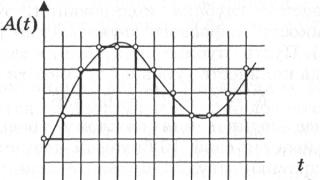Проблемная работа смартфона появляется довольно часто. Наиболее распространенная неполадка - подвисание устройства и торможение при открытии фалов, переходе на другую страничку и вообще нажатии кнопок. На недавно купленном устройстве обычно таких проблем не возникает, а вот уже порядком «поношенный» смартфон начинает просто раздражать медлительностью. Наша статья расскажет, почему тормозит телефон андроид и что делать в таких случаях.
Если после выполнения обновлений телефон начинает глючить и тормозить, возможно, предложенная версия плохо сочетается с уже установленными программами. Второй вариант - обновления изначально имеют меньшую эффективность по сравнению с уже установленной ОС. Избежать таких ситуаций можно, если отказаться от предложенных обновлений, либо установить запрет на их автоматическую загрузку. В этом случае можно самостоятельно выбирать необходимые приложения и дополнения к системе. Большинство пользователей отмечают, что регулярная установка обновлений все равно не поможет «подтянуть» систему до последних версий, ведь техническая «начинка» остается прежней и телефон хуже справляется с возросшей нагрузкой.
Что делать, если телефон тормозит и тупит сильно андроид
Универсальной инструкции по устранению подобных проблем не существует. В первую очередь, необходимо определить, почему тормозит телефон андроид, а также исключить возможный заводской брак и неполадки системы.
Примерный план действий:
- Просканировать систему на наличие вирусов и потенциально опасных ПО.
- Определить, какие приложения занимают много места, удалить неиспользуемые, очистить кэш и посмотреть объем свободной памяти.
- Если на телефоне много нужных приложений, лучше перенести их на карту памяти или внутренний накопитель. Так на ОЗУ освободиться много места, что улучшит работу гаджета.
- При неэффективности предложенных действий, лучше выполнить полную очистку памяти и сброс настроек до заводских. Разумеется, вместе с ними «улетят» все нажитые программы и приложения, но зато смартфон будет быстрым, как после покупки.
Следует запомнить простое правило: чтобы не допускать некорректной работы девайса, необходимо оставлять не менее четвери свободной памяти. Это пространство необходимо для регулярных обновлений, а также нормального протекания всех процессов.
Как исправить проблемы

Простой, но действенный способ устранить зависание системы - отключить встроенные функции, занимающие много сил и памяти устройства. Примером может стать голосовой набор поисковой строки Гугл. Отказаться от этой функции (используемой не столь часто) можно в параметрах настроек приложений. После процедуры рекомендуется обязательно очистить кэш и перезагрузить телефон.
Как почистить телефон андроид, чтобы не тормозил
Чистка устройства обычно происходит при помощи внутреннего сервиса, а также загруженных приложений. Самое известное и популярное среди них - Clean Master, устанавливаемое на ПК, ноутбуки и другие цифровые устройства. Существуют также и другие программы, которые можно найти в Google Play в платных и бесплатных версиях.
Тормозит планшет на андроиде: что делать
Почему тормозит андроид на планшете, можно узнать по вышеописанному алгоритму. Необходимо просканировать систему, удалить возможные сбои и вредоносное ПО, очистить кэш историю браузера, а также ненужные приложения. Если планшет по-прежнему глючит или зависает, лучшим вариантом будет скинуть настройки и вернуться к первоначальному варианту. Если устройство уже порядком устарело, не стоит скидывать на него объемные игры или программы. Также следует решить вопрос с внутренним накопителем. Хорошая CD-карта, совместимая с вашим гаджетом, поможет улучшить ситуацию. На нее можно перекинуть часть необходимых системных приложений (не все поддерживают эту функцию), а также автоматически сохранять новые загрузки. Конечно, это лишь временное решение проблемы, но на определенный срок этого вполне хватит.
Распространенная проблема - тормозит телефон андроид не имеет универсального решения. Обязательно провести полную ревизию гаджета, удалить все забытые приложения, а также очистить кэш. Необходимо исключить риск вирусного заражения, освободить как можно больше памяти и отключить затратные встроенные функции. Обычно после таких процедур система становится более отзывчивой и лучше реагирует на команды.
Иногда появление тормозов может быть вызвано перегревом, а также повреждением компонентов устройства или их устареванием. В таких случаях чаще всего причина снижения производительности очевидна.
Стоит заметить, что различные модули (GPS, NFC, Bluetooth, Wi-Fi и пр.) практически никак не влияют на производительность ОС и становятся причиной, из-за чего начал тормозить Андроид, крайне редко.
Как решить проблему с тормозами
Решение проблемы с появившимися тормозами будет очень простым, когда удалось самостоятельно ее выявить. Для этого достаточно избавиться от лишних программ, активно использующих ресурсы, обновить ПО или обратиться в сервис, если замедление устройства связано с «железом». Но в случаях, когда точная причина неизвестна, остается два варианта: самостоятельная чистка и общий сброс.
Чистка устройства от всего лишнего
Многие пользователи даже не знают, как почистить Андроид, чтобы не тормозил их смартфон. Начинать чистку лучше всего с удаления лишних файлов и приложений. Нужно удалить украшения рабочего стола, программы и игры, файлы, оставленные ими, фото, видео, музыку, тексты – все, что не используется или может требовать много ресурсов.
После удаления файлов следует очистить кэш. Как это сделать:
- Открыть в «Настройках» пункт «Приложения».
- Поочередно открывать каждое приложение и нажимать «Очистить кэш».
Дополнительно можно воспользоваться специальной программой. Например, (подробнее про это приложение у нас есть статья ). Она позволит одним нажатием кнопки удалить все лишние файлы, неиспользуемые системой и приложениями.
Крайние меры – Hard Reset
Если чистка не помогла, а телефон Андроид тормозит до сих пор, то стоит сделать Hard Reset. Под таким названием скрывается общий сброс устройства, при котором с него удалятся все файлы и настройки, выполненные пользователем. В результате владелец получит «чистый» смартфон или планшет, работающий на заводских параметрах. Как его выполнить:
- Выключить устройство.
- Одновременно зажать кнопку включения и уменьшения (или увеличения) громкости.
- Выбрать «Wipe data/factory reset».
- Подтвердить выбор, дождаться завершения процесса и включения устройства.
Также можно выполнить сброс из меню настроек, выбрав «Сброс к заводским параметрам». Но такой способ восстановит только настройки, не затрагивая пользовательские файлы, что снизит его эффективность.


Как быть, если ничего не помогло
Каждый телефон тормозит со временем все больше. Если описанные способы решения проблемы не принесли желаемого результата, то стоит сразу же обратиться в сервисный центр, где специалисты проверят состояние устройства и помогут избавиться от лагов.
Есть мнение, что смартфон или планшет на ос Андроид тормозит априори. Отчасти это утверждение верно и виной тому большая фрагментированность устройств. Но давайте разберёмся, есть ли возможность добиться плавности и скорости работы интерфейса, сопоставимого с устройствами компании Apple.
Конечно, ваш старенький алкатель или флай вряд ли даже близко подойдёт к айфону по скорости, но обеспечить более комфортную работу на Андроид мы всё же попробуем.
Я не буду рассматривать варианты использования всевозможных бустеров, ускорителей и прочего, так как считаю, что пользы от них мало, если она вообще есть. По моим ощущениям, тормозит Андроид как раз из-за большого количества установленных таких «полезных» приложений.
Для себя я выделил 3 самых эффективных способа добиться плавной работы интерфейса своего смартфона, если вы знаете о других, поделитесь ими в комментариях.
Тормозит Андроид. 3 способа ускорения смартфона
Внимание! Все методы, описанные ниже, требуют наличие в смартфоне root-прав.
Способ №1. Контролируем автозагрузку и удаляем системные приложения.
Меньшее количество запущенных в фоне приложений положительно скажется на размере свободной оперативной памяти, а, следовательно, на быстродействии системы.
Для контроля автозапуска существует много приложений, одно из самых популярных Autostarts .


Позволяет управлять автозапуском любых приложений, в том числе системных. Разобраться не сложно, к тому же приложение поддерживает русский язык.
Для удаления системных приложений я использую программу Titanium Backup .
Следует иметь ввиду, что удалять можно не все приложения. Без некоторых из них работа системы будет невозможна, поэтому внимательно отнеситесь к этой настройке.
Подробный список, приложений, которые можно удалить, можно посмотреть на 4pda .
Способ №2. Редактируем файл build.prop
Этот вариант оказался для меня наиболее эффективным. Build.prop является системным файлом, в котором Андроид хранит сведения об устройстве, технических характеристиках, настройках и прочих данных. Изменяя параметры, прописанные в файле build.prop можно вносить изменения в систему, недоступные другими способами.
На своём смартфоне меня дико раздражало, что часто, после сворачивания или закрытия приложения, рабочий стол запускался заново, а не из оперативной памяти. И это при 2 гигабайтах ОЗУ в моём LG G3.
Так вот, для того, чтобы запретить системе выгружать лаунчер из оперативной памяти, существует специальный параметр:
Добавляем данную строчку в конец файла и перезагружаемся. Работает отлично — при нажатии кнопки «Домой», рабочий стол появляется моментально. По мне так функция MUST HAVE, если вы сталкиваетесь с подобной проблемой.
Для редактирования файла build.prop можно воспользоваться приложением Build Prop Editor
Способ №3. Устанавливаем скрипт L Speed Hyper Optimizer
Пожалуй самый сложный вариант. У себя не применял, но отзывы пользователей на форуме 4pda говорят, что вполне себе эффективный способ, если тормозит Андроид.

Весь процесс установки описывать не буду, подробно можно почитать .
Способ подойдёт для самых продвинутых пользователей. Следует помнить, что ответственность за все действия со своим смартфоном, несёте вы сами.
Я не стал очень подробно останавливаться на каждом пункте, это темы для отдельных статей. Но вы можете для себя обозначить те действия, которые помогут вам, если тормозит Андроид на вашем смартфоне.
Устройств на операционной системе Android все больше и больше. С каждым днем на рынке появляются новые устройства: планшеты, телефоны и пр. Но как ни крути — Android это операционная система, а значит ей знакомы все стандартные и не очень проблемы. Сегодня мы с Вами рассмотрим 3 основные причины почему тормозит Андроид и найдем варианты их решения.
1. Нехватка оперативной памяти
Проблемы с оперативной памятью у Андроида
возникают как правило при запуске нескольких ресурсоёмких тяжелых программ или современных игр. Например, Вы запустили несколько программ, поработали с ними, вышли на главный экран и пытаетесь поиграть в игру. Само собой на Вашем Андроиде начнуться тормоза
и лаги. И, хотя в ходе многочисленных обсуждений в блогах и на форумах, пришли к выводу, что постоянная очистка оперативной памяти не нужна, чтобы освободить оперативную память по максимуму, надо завершить все фоновые и неиспользуемые программы.
В этом случае Вам на помощь придет программы-оптимизаторы. Например, программа Game Booster
, которая поможет остановить ненужные фоновые службы и приложения, чтобы освободить максимум свободной оперативной памяти для игры. После установки и запуска Game Booster
, надо нажать на кнопку «+»
и добавить игру, которую вы будете запускать в приоритетном режиме. После этого, Game Booster
освободит оперативную память и запустит игру.
Бывают случаи, когда вроде и приложения закрывал, а все равно Android
-планшет или телефон тормозит. Выяснить какая программа грузит вашу систему можно с помощью утилиты Wakelock Detector
. Все, что нужно сделать, это запустить программу и оставить на пару часов. В течение этого времени программа соберет статистику использования батареи и процессора вашего планшета или смартфона.
Открыв Wakelock Detector
, Вы увидеть статистику всех запущенных приложений. В верхней части списка будут отображены самые большие потребителями ресурсов устройства.
Кстати, Wakelock
Detector
так же может пригодится, Если у Вас очень быстро садится батарея либо часто телефон «просыпается» сам или не может уйти в спящий режим.
2. Работа фоновых программ.
Приложения, работающие в фоне могут не занимать всю оперативную память, но могут все равно стать причиной тормозов Андроида . И если какие-то приложения вызываюшие тормоза и лаги в Android можно отключить с помощью настроек или специальных команд, то от некоторых так просто не избавишься. Тут на помощь может прийти программа Greenify , которая умеет отправлять приложения в сон. Работа программы проста — достаточно её запустить и на странице App Analyzer выбрать в разделах «Running in background» и «May slow down the device when…» программы, которые будем отправлять в Сон, после чего нажать кнопку Accept . Внимание! Программе для работы требуются Root-права .
3. Нехватка свободного места.
Через некоторое время, после покупки планшета или смартфона на нем начинает заканчиваться свободная память на накопителях. Причем после того, как будет занято более 80% памяти. Некоторые устройства начинают реагировать на такое лагами и жуткими тормозами. Если причина в этом — пришло время разобраться и удалить лишнее. Более того, даже когда вы просто удаляете файл с накопителя — фактически он остается на своем месте, просто меняется флаг, который говорит системе Андроид что на это место можно что-то записать и оно свободно. Чтобы это все окончательно удалить можно воспользоваться программами LagFix или Forever Gone . Эти приложения помогут очистить ваш планшет или смартфон от мусора полностью очищая свободное место.
От правильной и своевременной оптимизации работы устройства на базе ОС Android зависит не только его работоспособность, но даже долговечность. Кроме того, разумное использование оперативной памяти помогает справиться с такими насущными проблемами, как, например, зависания. Почему устройство начинает тормозить и греться? Как оптимизировать свой телефон или планшет на Андроид самостоятельно, что делать, чтобы ускорить работу и какие способы действительно действенны? Давайте узнаем!
Почему тормозит устройство на Android?
Прежде чем перейти непосредственно к решению проблем, стоит указать на их причины. Зная о том, что мешает нормальной работе вашего устройства, вы сможете предотвратить проявление негативных факторов в будущем. Обратите внимание, что не все из нижеперечисленного может относиться конкретно к вашему случаю. Поэтому проблемы в перечне приведены в порядке уменьшения частоты появления.
Обратите внимание, что первые две проблемы требуют первоочередного решения. Даже если устройство работает более-менее нормально, рано или поздно оно начнет тормозить именно из-за загруженности памяти. Рассмотрим подробно, как справиться с этими проблемами и другими описанными.
Как оптимизировать работу телефона, смартфона или планшета?
 Как оптимизировать Андроид-устройство?
Как оптимизировать Андроид-устройство?
Итак, приступим к процессу оптимизации. Чтобы сделать все правильно и не привнести в работу устройства ненужных изменений, выполняйте действия в указанном порядке. Если какой-либо способ помог, можете не прибегать к последующим. Однако ознакомиться со всем списком имеет смысл, чтобы в будущем вы могли быстро и без лишних проблем оптимизировать свое устройство.
Очистка физической памяти
Физическая память - это все файлы, которые хранятся на устройстве или съемных носителях. Первое, на что нужно обратить внимание, если ваш телефон или планшет начал тормозить - количество занятой памяти. Причем речь идет как о внутреннем объеме, так и об SD-картах.
 Очистка физической памяти
Очистка физической памяти
Чем больше памяти занято, тем больше времени занимает синхронизация файлов, подгрузка данных, загрузка приложений и т. д. Если же на карте памяти находится слишком много файлов, операционная система затрачивает много ресурсов, чтобы загрузить информацию об их содержимом. Все это делается для удобства пользователя: так вы можете получить доступ к данным моментально. Однако ясно, что на такие действия уходит много процессорного времени. Например, если вы слушаете музыку, плеер подгружает информацию обо всех композициях сразу. Как следствие, телефон тормозит и зависает.
Прежде чем приступить к очистке физической памяти, нужно минимизировать ее заполнение. Если у вас есть SD-карта, установите на нее путь сохранения файлов таких приложений, как браузер, «Камера», «Диктофон», Skype или Viber (ниже приведен пример настройки браузера «Интернет»). Ранее говорилось, что и карты памяти потребляют ресурсы устройства. Однако использование внутренней памяти телефона гораздо более критично сказывается на его быстродействии.
Фотогалерея: как установить сохранение скачанных в браузере файлов на карту памяти?
Шаг 1 Шаг 2 Шаг 3 Шаг 4 Шаг 5 Шаг 6
После того как указанные настройки выполнены, нужно избавиться от ненужных файлов. Такими файлами могут быть те, которые вы давно не использовали. Например, наскучивший альбом какой-то группы или книга, которую не хочется читать. Если вам жаль расставаться со своими данными, необязательно их удалять. Можете просто переместить их на компьютер или в облачное хранилище (к примеру, в «Google Диск»).
Не удаляйте папки и файлы, если вы не знаете их предназначения, так как они могут содержать важную системную информацию.
Имеет смысл переместить установленные приложения на карту памяти. Таким образом, весь их кэш, а также некоторые файлы не будут загромождать столь малую память самого устройства. Чтобы сделать это, перейдите в «Настройки» и найдите пункт «Приложения». Далее, нажмите на «Диспетчер приложений». Перед вами откроется список всех установленных на устройстве программ. Каждую программу нужно будет переместить отдельно. Просто щелкните на ее названии и перенастройте пункт «Память», как это показано на скриншотах ниже.
Фотогалерея: перемещение установленных приложений на карту памяти
Шаг 1 Шаг 2 Шаг 3 Шаг 4 Шаг 5
Очистка оперативной памяти
Оперативная память - это ресурс, который используется активными приложениями. Чем больше приложений у вас установлено, тем больше оперативной памяти будет занято. Даже если некоторые программы вы давно не запускали, они продолжают фоновую работу в «замороженном» виде (такова особенность ОС Android). Логично, что для освобождения оперативной памяти нужно удалить ненужные приложения.
 Очистка оперативной памяти
Очистка оперативной памяти
Первым делом, удалите игры. Если вам не хочется отказываться от них полностью, скачайте что-нибудь небольшое (вроде небезызвестной «2048»). Чем мощнее графическая составляющая в игре, тем больше памяти (и других ресурсов) она требует. Даже в выключенном состоянии приложения будут загружать некоторые данные, как только вы включите интернет-соединение.
Также стоит избавиться от приложений, оставленных «на всякий случай». Например, если вы давно не смотрели на телефоне или планшете фильмы, удалите видеоплейер. В конце концов, его всегда можно скачать заново, если что.
Если вы удалили все приложения, которые считали ненужными, но устройство все равно подтормаживает, обратитесь к встроенной системе очистки. Это некая программа, которую производители обычно загружают по умолчанию (название может отличаться, например, «Очистка памяти» или «Очистить»). Если у вас такой нет, оперативную память можно очистить вручную.
Перейдите в «Настойки» -> «Приложения» -> «Работающие». Вы увидите список запущенных программ. Зайдите в любую из них и нажмите «Остановить».
 Остановите работу некоторых программ
Остановите работу некоторых программ
Помимо прочего, можно использовать специальные программы для очистки оперативной памяти, но о них мы поговорим позже.
Большое количество виджетов на экране, анимированные «живые» обои и прочие графические излишества негативно сказываются на работе операционной системы. Конечно, это красиво и удобно. Но каждый такой элемент требует оперативной памяти, процессорного времени, а также ресурсов графического процессора (который принято называть видеокартой).
 Избавьтесь от лишних виджетов
Избавьтесь от лишних виджетов
Таким образом, даже самый мощный телефон или планшет может начать тормозить только из-за виджетов и живых обоев. Откажитесь от них, оставьте только самые необходимые.
Удаление ненужных служб и приложений для ускорения работы процессора
Если ничего из предложенного выше не помогло, можно попробовать отключить некоторые службы операционной системы, которые загромождают и оперативную память, и процессор.
Обратите внимание, что при этом графическая составляющая будет ухудшена ради повышения производительности.
Для начала, нужно войти в пункт настроек «Параметры разработчика». Не беспокойтесь, ничего непоправимого вы не сделаете. Все предложенные настройки можно откатить. Итак, чтобы получить доступ к этому пункту, перейдите в «Настройки» -> «Об устройстве». Там найдите «Номер сборки» и нажмите на нем 7 раз подряд. Теперь вы можете зайти в «Параметры разработчика». Если ничего не произошло, вероятно, эта опция уже была включена на вашем устройстве. Просто найдите ее в разделе «Приложения» как отдельную программу.
Войдите в «Параметры…» и выполните следующие действия:
Фотогалерея: настройка «Параметров разработчика»
Шаг 1 Шаг 2 Шаг 3 Шаг 4 Шаг 5 Шаг 6 Шаг 7
Не меняйте другие настройки, если только не имеете надлежащих знаний. Кроме изменения параметров указанных служб, можете попробовать удалить некоторые приложения системы, например, «Google Play Игры» и т. п. Делать это нужно лишь в том случае, если вы знаете наверняка, что приложение не понадобится вам или операционной системе.
Волноваться не стоит: Андроид не даст вам удалить жизненно важные программы.
Оптимизация работы батареи
Как бы странно это ни звучало, от правильной работы аккумулятора тоже многое зависит. Речь идет о том, что заряжать телефон или планшет нужно правильно. Для этого достаточно следовать указанным ниже пунктам.
Помимо этого, снижайте яркость экрана, когда можете; выключайте приложения, а не просто блокируйте экран.
 Оптимизируйте работу аккумулятора
Оптимизируйте работу аккумулятора
Отключение Wi-Fi, GPS и геолокации
Работа сетей GPS и Wi-Fi часто просто необходима. Без них смартфоны были бы лишены многих функциональных особенностей, за которые пользователи их так любят. Но это вовсе не значит, что эти сети должны быть включены постоянно.
 Отключите GPS и геолокацию
Отключите GPS и геолокацию
GPS и геолокация - функции, которые обеспечивают обмен данными со спутниками. На организацию и проведение такого обмена устройство тратит много энергии и ресурсов. Таким образом, отключение GPS способствует ускорению работы операционной системы. Ведь вам все равно не нужно постоянно быть подключенным к спутникам, если вы, например, находитесь дома. Отключить GPS и геолокацию можно, войдя в «Настройки» -> «Местоположение».
При включенном Wi-Fi, установленные приложения будут проводить обмен данными с серверами Google Play. Это необходимо для постоянной синхронизации и стабильной работы программ. Но когда вы, например, хотите послушать музыку или посмотреть фильм, следует отключать Wi-Fi сеть. Это не только поможет сохранить заряд батареи, но и освободит оперативную память.
Избавление от рекламы
Реклама в приложениях и в браузере не только надоедает, но также «съедает» некоторую часть оперативной памяти. Поэтому иногда имеет смысл установить приложения по борьбе с оной. Почему «иногда»? Потому что программы для скрытия рекламы тоже требуют памяти. Кроме того, они обычно запущены постоянно.
 Интерфейс программы AdBlock Plus
Интерфейс программы AdBlock Plus
Оптимизировать работу антирекламных приложений можно путем их отключения при ненадобности. Попробуйте установить, например, AdBlock Plus и сравните потребление оперативной памяти с ним и без него. Сделайте нужные выводы. Также не стоит устанавливать такие программы, если вы редко заходите в браузер или играете в игры с отключенным интернет-соединением.
Обновление прошивки
Прошивка - это, говоря простым языком, версия операционной системы Android, установленная на вашем устройстве. Причем речь идет не только о стандартных версиях, но и об ОС с дополнительным программным обеспечением. Например, сегодня многие издатели смартфонов добавляют к оригинальному Андроиду ряд программ, меняют интерфейс и другие графические детали. Как вы уже наверняка поняли из сказанного ранее, чем меньше ненужных приложений - тем лучше себя ведет устройство. Поэтому иногда имеет смысл сменить прошивку, дабы избавиться от таких приложений. Помните, что переустановка ОС без официального обновления означает отказ от заводской гарантии. Поэтому данный способ весьма радикален. Тем не менее помочь он действительно может.
Не прибегайте к выполнению указанных ниже действий, если вы не обладаете достаточными знаниями. В этом случае лучше обратитесь в сервисный центр.
Существует ряд программ для переустановки ОС на Андроиде. Самой популярной и стабильной считается «Odin». Чтобы сменить прошивку с ее помощью, нужно скачать и установить программу на ПК. Обратите внимание, что оригинальная версия доступна только на английском языке; все остальные потенциально опасны. Кроме того, вам понадобится непосредственно файл прошивки. Таких файлов в сети много, но будьте осторожны. Доверяйте только проверенным ресурсам.
 Интерфейс программы «Odin»
Интерфейс программы «Odin»
Теперь нужно перевести Android в режим прошивки. Чтобы это сделать, выключите устройство и зажмите одновременно клавиши «Понижение громкости», «Домой» и «Блокировка».
 Зажмите указанные клавиши одновременно
Зажмите указанные клавиши одновременно
Откроется меню «Прошивки». Нажмите клавишу «Увеличение громкости», чтобы согласиться с переходом в режим установки.
 Нажмите клавишу «Увеличения громкости»
Нажмите клавишу «Увеличения громкости»
Подключите устройство к компьютеру с помощью USB-кабеля. Остается лишь открыть файл прошивки в программе «Odin» и нажать кнопку «Start». Прошивка будет обновлена.
Видео: пример прошивки телефона Samsung J3
Приложения для оптимизации работы и повышения производительности ОС Андроид
Все рассмотренные выше способы требуют времени и навыков. Если вы не хотите каждый раз вручную очищать оперативную и/или физическую память, стоит установить одну из программ, созданных специально для этого. Самыми распространенными являются:
Этот перечень далеко не полон. На самом деле приложений с похожей функциональностью уйма. Причем интерфейс у них зачастую очень похож, и отличается максимальной простотой. Возьмем для примера «Clean Master».
 Программа «Clean Master»
Программа «Clean Master»
Войдя в программу (которую можно скачать в Google Play Market), вы увидите все интересующие вас функции на одном экране. В один клик вы можете почистить устройство от остаточных файлов приложений, освободить оперативную память, настроить работу программ. Кроме того, «Clean Master» будет автоматически предлагать провести очистку каждые 3–5 дней.
Все остальные упомянутые приложения практически идентичны программе «Clean Master». Так что можете смело выбирать то, которое вам больше нравится.
Помните, что получая root-права, вы теряете заводскую гарантию. Кроме того, с ними неумелый пользователь может навредить системе. Поэтому использовать данную функцию стоит лишь профессионалам.
Будьте осторожны, удаляя те или иные файлы и программы, даже если вы уверены в своих силах. Ведь теперь ответственность за правильную работу устройства лежит полностью на ваших плечах.
Видео: пример оптимизации Android с root-правами
Hard Reset
Hard Reset - полный сброс настроек Android-системы. Если ничего из предложенного выше не помогло справиться с тормозами и зависаниями, это единственное, что можно сделать. При этом все персональные данные, а также установленные программы удалятся. Так что делать Hard Reset нужно в последнюю очередь.
Чтобы произвести сброс системы, зайдите в «Настройки» -> «Архивация и сброс» (этот пункт может называться по-другому). В появившемся меню нажмите «Сброс данных» и подтвердите его.
Hard Reset - Шаг 4 Hard Reset - Шаг 5
Ложные способы оптимизации
Способов оптимизации работы Android-устройств, как вы уже убедились, довольно много. Однако некоторые разработчики ПО обманывают своих клиентов, предлагая несуществующие методы борьбы с зависаниями. Обезопасить себя от шарлатанства довольно просто: скачивайте программы только в Google Play Market и только от проверенных издателей. Кроме того, помните следующее:
Будьте осторожны с тем, что скачиваете. Не забывайте пользоваться антивирусом.
Что делать, если устройство нагревается и начинает зависать?
 Что делать, если устройство нагревается?
Что делать, если устройство нагревается?
Если ваш телефон или планшет сильно нагревается, значит, система нуждается в оптимизации. Фактически перегрев - это признак того, что нужно что-то исправить. Причем это «что-то» может относиться либо к программной, либо к аппаратной части.
Устройство греется и быстро разряжается
Сочетание этих двух факторов означает, что проблема в программной части. Все указанные выше способы оптимизации применимы в этом случае. Ведь нагрев происходит из-за чрезмерного использования процессора и оперативной памяти. После оптимизации проблема должна исчезнуть. Если же этого не произошло, переходите к следующему пункту.
Проблемы с аппаратной частью
Если неисправен сам телефон или планшет, он будет продолжать перегреваться даже после полного сброса настроек. Это означает, что проблема может быть в аккумуляторе. В скором времени начнет даже появляться сообщение: «Батарея перегрелась, извлеките батарею». В любом случае первое, что нужно сделать - заменить аккумулятор, ведь он, скорее всего, вздулся. Вы можете приобрести его самостоятельно, но лучше обратиться в сервисный центр.
Заметим, что современные смартфоны и планшеты перегреваются крайне редко. Дело в том, что новейшие технологии интеграции процессоров и охлаждающего оборудования позволяют разработчикам сделать их устройства практически невосприимчивыми к температурным изменениям.
Что делать, если устройство перегревается в играх?
 Как предотвратить перегревы устройства во время игры?
Как предотвратить перегревы устройства во время игры?
Если ваш телефон или планшет обычно работает нормально, и только в играх начинает нагреваться, значит, свободной оперативной памяти очень мало. Чтобы предотвратить нагревания, перед запуском игры делайте следующее:
В целом, чтобы телефон нормально работал во время игры, не должно быть запущено никаких других приложений.
Операционная система Android создана так, чтобы пользователь мог самостоятельно управлять практически всеми процессами. Поэтому проводить оптимизацию телефона или планшета вручную нужно хотя бы раз в два-три месяца. Даже если устройство работает практически без сбоев, очистка повысит производительность и продлит срок службы девайса на многие годы.